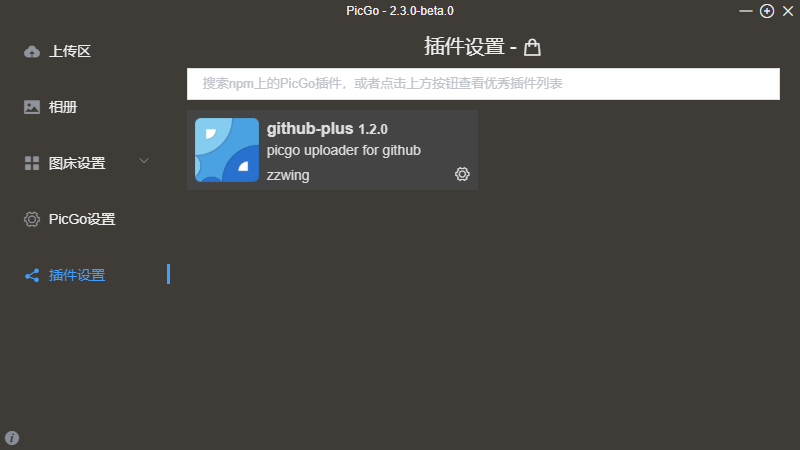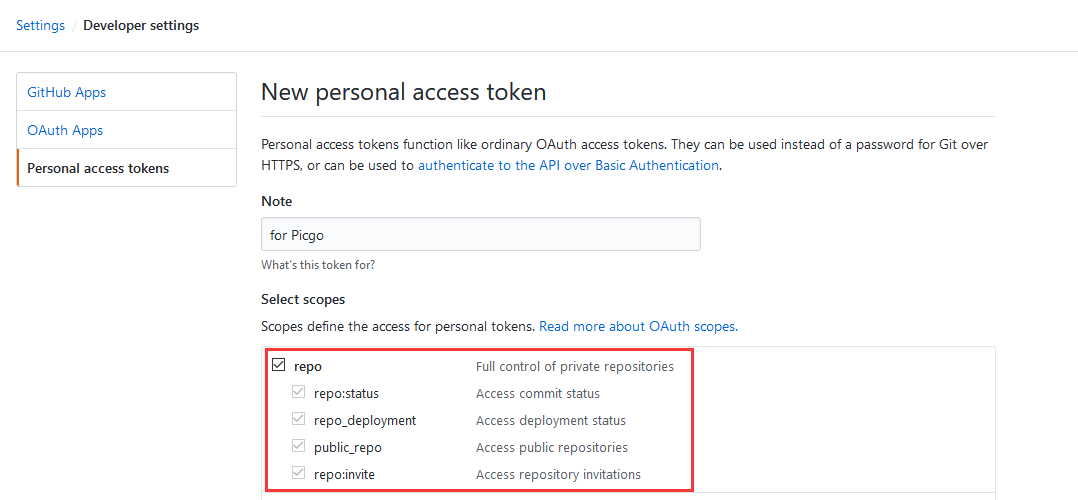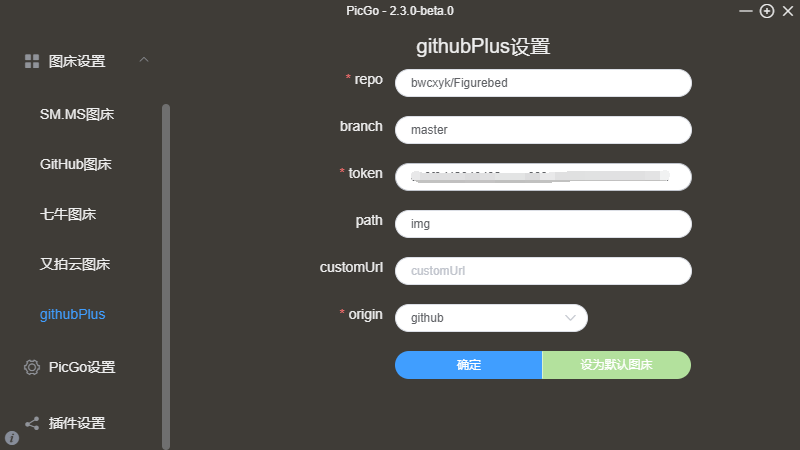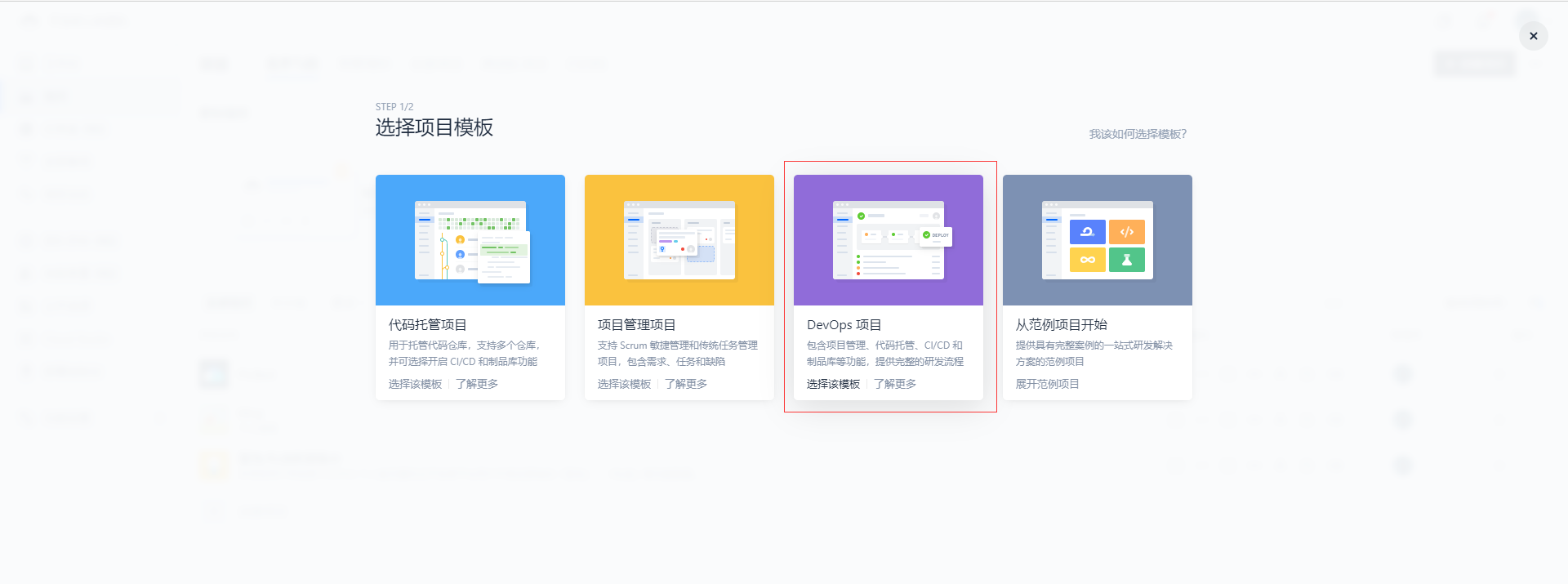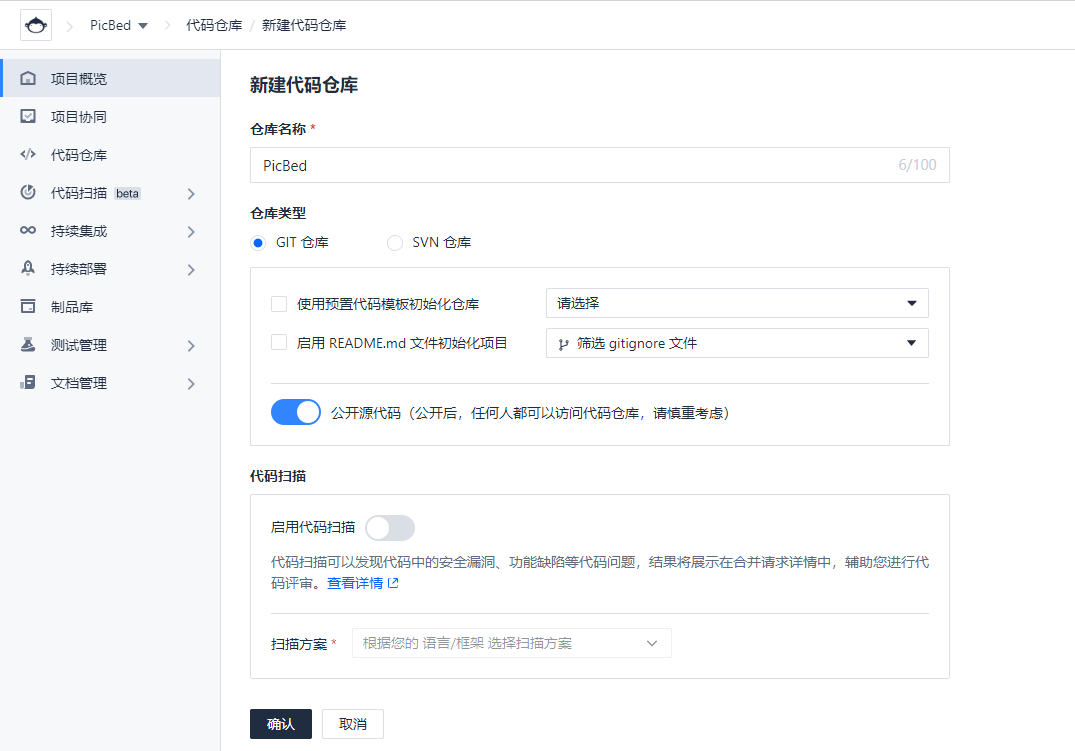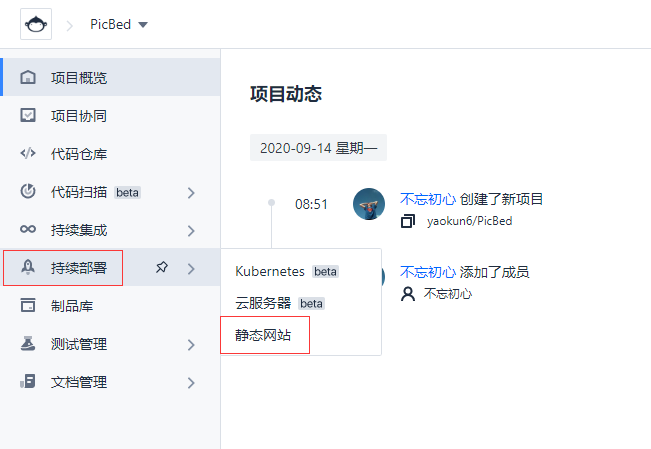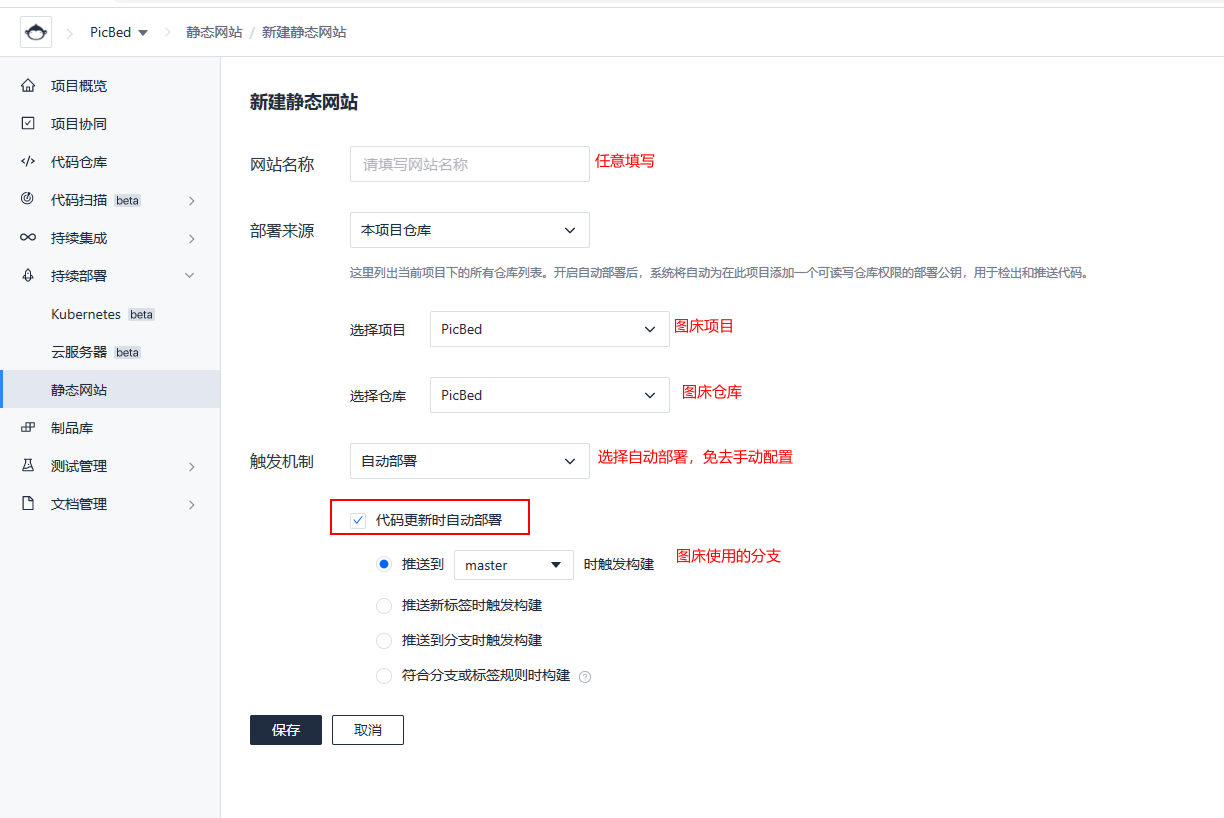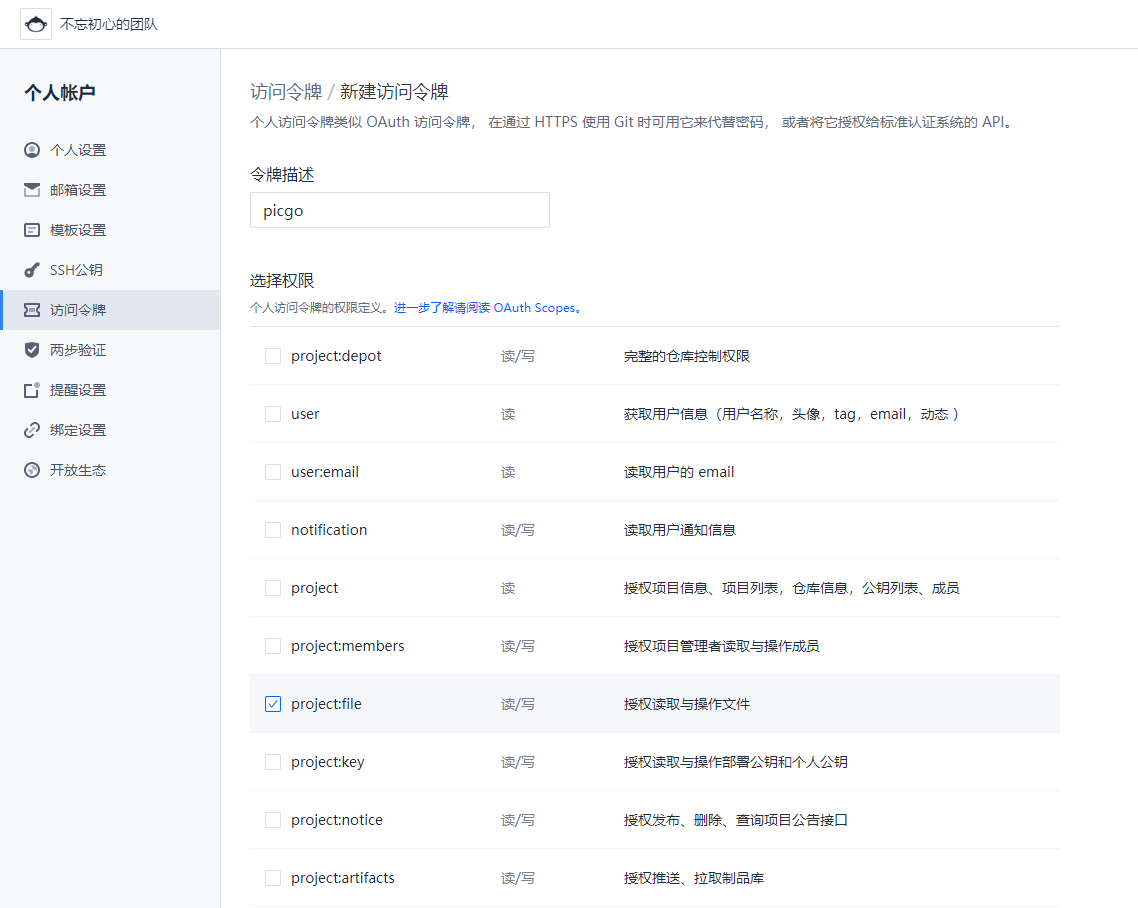PicGo图床配置
目录
警告
本文最后更新于 2022-07-01,文中内容可能已过时。
摘要
github
1 Github
1.1 安装插件
1.2 github创建token
1.3 github-plus配置
2 CODING
2.1 安装插件
https://github.com/zytomorrow/picgo-plugin-coding
2.2 coding pages配置
2.2.1 新建项目
新建一个DevOps项目PicBed,在项目的设置中开启持续部署
2.2.2 新建一个代码仓库
2.2.3 配置持续部署
选择静态网站
2.2.4 配置静态网站设置
2.2.5 配置自定义域名
建议开启https。需要在自己的域名DNS处配置CNAME访问
2.2.6 创建一个令牌
2.3 picgo配置
- 团队名称: coding.net团队名称
- 项目名称: 需要保存图片的库名
- token: coding.net’s api token
- 分支: 需要存放图片的分支。默认master
- 存储文件夹: 需要存放照片的指定文件夹
- 按年月日存放: 图片自动按日期路径存放与库中,可以存储文件夹混合使用
- 自定义域名: 开启coding pages后的自定义域名,可不选